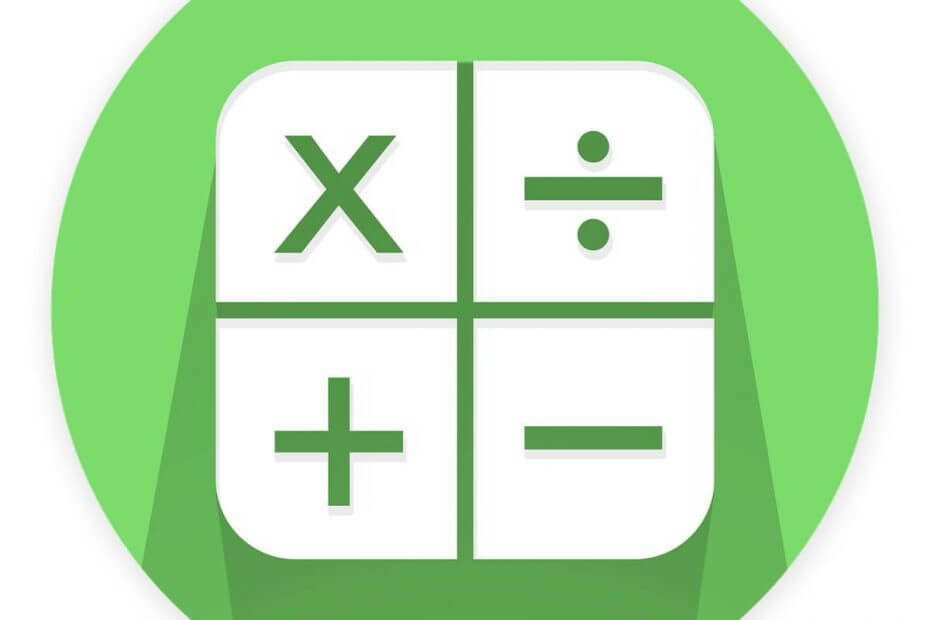
Acest software va repara erorile obișnuite ale computerului, vă va proteja de pierderea fișierelor, malware, defecțiuni hardware și vă va optimiza computerul pentru performanțe maxime. Remediați problemele PC-ului și eliminați virușii acum în 3 pași simpli:
- Descărcați Restoro PC Repair Tool care vine cu tehnologii brevetate (brevet disponibil Aici).
- Clic Incepe scanarea pentru a găsi probleme cu Windows care ar putea cauza probleme cu computerul.
- Clic Repara tot pentru a remedia problemele care afectează securitatea și performanța computerului
- Restoro a fost descărcat de 0 cititori luna aceasta.
Mai nou nu este întotdeauna mai bun și se pare că Microsoft lucrează din greu pentru a actualiza unele dintre cele mai populare aplicații. Una dintre aceste aplicații este Calculator.
Chiar dacă această aplicație a primit multe actualizări, mulți utilizatori doresc să aducă Windows 7 calculator la Windows 10și astăzi vă vom arăta cum să o faceți.
După cum probabil știți, Microsoft a decis să înlocuiască aplicația standard Calculator cu o versiune modernă în Windows 10.
Deși noua aplicație Calculator vine cu un design elegant, îi lipsesc multe dintre caracteristicile pe care le avea vechea aplicație Calculator.
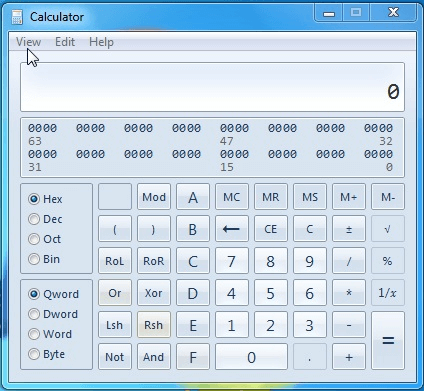
Vechea aplicație Calculator avea suport pentru calcule științifice, programatoare sau statistice, în timp ce noua versiune nu are aceste caracteristici. Apropo de calculatoare, dacă aveți nevoie de unul care să accepte funcții avansate, consultați ghidurile de mai jos:
- Cele mai bune calculatoare de imprimare pentru contabili
- Cele mai bune calculatoare științifice pentru chimie
- Cele mai bune calculatoare grafice pentru ingineri
În plus față de calculele avansate, vechea aplicație a fost mai rapidă și optimizată pentru tastatură și mouse, în timp ce noua aplicație Calculator este optimizată pentru dispozitive cu ecran tactil. Calculatorul Windows 7 este într-adevăr mai compact, este mai ușor de utilizat decât calculatorul Windows 10.
Un avantaj major al vechiului Calculator era că îl puteți lansa pur și simplu deschizând dialogul Executare și tastând calc în el, iar noua versiune nu acceptă acest lucru.
Aveți nevoie de mai multe detalii despre cum să instalați calculatorul Windows 7 pe Windows 10? Consultați acest ghid!
Instalați calculatorul clasic Windows 7 pe Windows 10
Acum, după ce am acoperit diferențele dintre cele două versiuni, vă vom arăta cum să readuceți calculatorul Windows 7 la Windows 10.
- Descărcați și rulați fișierul Calculator vechi pentru Windows 10.
- Urmați instrucțiunile pentru a finaliza instalarea.
- Acum ar trebui să puteți porni calculatorul folosind comanda rapidă de pe desktop.
Trebuie să menționăm că această versiune de Calculator poate fi lansată tastând calc.exe în dialogul Executare la fel ca în versiunile anterioare de Windows, care este o adăugare binevenită.
În ceea ce privește Calculatorul, toate caracteristicile preferate sunt aici cu un design familiar, deci nu ar trebui să aveți probleme.
Dacă, dintr-un anumit motiv, doriți să reveniți la aplicația Modern Calculator, tot ce trebuie să faceți este să dezinstalați Old Calculator la fel ca orice altă aplicație, accesând Setări aplicație> Dezinstalați un program secțiune.
Acum, dacă nu vă place nici calculatorul vechi al Windows 7 sau noua aplicație pentru calculatorul Windows 10, există o mulțime de software de calculator terță parte pe care îl puteți instala pe computer.
Am compilat deja o listă de cele mai bune aplicații pentru calculatoare de utilizat pe computerul dvs. Windows. Unele dintre ele sunt foarte simple, în timp ce altele acceptă funcții avansate de calcul.
POSTURI LEGATE DE VERIFICAT:
- Cele mai bune 5 calculatoare de kilometraj pentru Windows 10
- Remediere: Calculatorul nu funcționează în Windows 10
- Cum se schimbă moneda Windows 8, 10 din Setări
 Încă aveți probleme?Remediați-le cu acest instrument:
Încă aveți probleme?Remediați-le cu acest instrument:
- Descărcați acest instrument de reparare a computerului evaluat excelent pe TrustPilot.com (descărcarea începe de pe această pagină).
- Clic Incepe scanarea pentru a găsi probleme cu Windows care ar putea cauza probleme cu computerul.
- Clic Repara tot pentru a remedia problemele cu tehnologiile brevetate (Reducere exclusivă pentru cititorii noștri).
Restoro a fost descărcat de 0 cititori luna aceasta.


